探索路由器设置界面的设置位置(寻找最便捷的设置入口)
49
2024-08-03
TP路由器是一种常用的网络设备,通过正确的设置可以提高网络连接的稳定性和速度。本文将详细介绍以TP路由器设置的方法和步骤,帮助读者轻松完成路由器的配置。
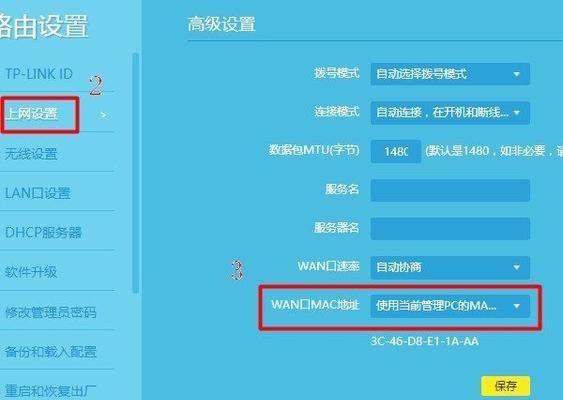
1.检查路由器连接
确保路由器已正确连接到电源和宽带接入设备,如光纤或ADSL调制解调器,并保证电源指示灯亮起。
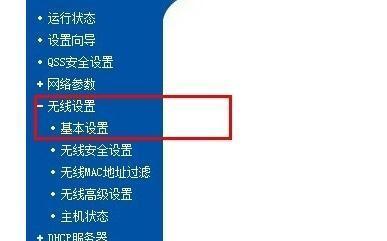
2.连接电脑和路由器
将一端连接至电脑的网线插入路由器的LAN口,另一端插入电脑的网口。
3.打开浏览器访问路由器管理界面
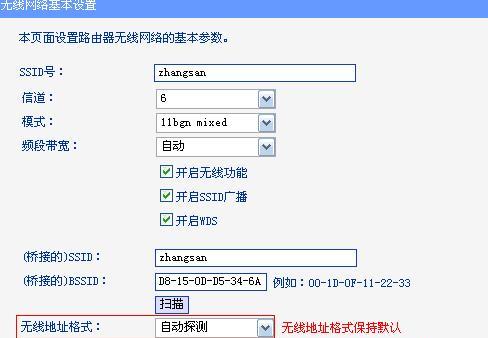
在电脑中打开任意浏览器,输入路由器的默认IP地址(通常为192.168.1.1)并按下回车键。
4.输入用户名和密码
在弹出的登录窗口中输入默认的用户名和密码(默认情况下为admin),然后点击登录按钮。
5.进入路由器设置页面
登录成功后,将会跳转到路由器的管理界面,可以在这里进行各种设置。
6.修改路由器密码
为了保护路由器的安全,建议将默认密码修改为个人专用密码,点击设置页面中的“密码修改”选项,输入新密码并保存。
7.设置无线网络
点击设置页面中的“无线设置”选项,可以设置无线网络的名称(SSID)和密码,选择合适的加密方式,并保存设置。
8.设置IP地址分配方式
点击设置页面中的“局域网设置”选项,选择适合自己网络的IP地址分配方式,常见的有动态IP和静态IP两种模式。
9.设置端口转发
如果需要在局域网内搭建服务器,可以点击设置页面中的“端口映射”选项,进行端口转发设置,以确保外部可以访问服务器。
10.设置家长控制
点击设置页面中的“家长控制”选项,可以限制特定设备的上网时间和访问内容,保护孩子上网安全。
11.设置质量服务(QoS)
点击设置页面中的“QoS”选项,可以优化网络带宽分配,提高特定应用程序或设备的网络性能。
12.更新路由器固件
定期检查并更新路由器固件,以确保获得最新的功能和安全性。
13.保存设置
在完成所有设置后,不要忘记点击设置页面中的“保存”按钮,以使设置生效。
14.测试网络连接
在设置完成后,可以使用电脑或手机等设备连接到路由器的无线网络,并进行网络速度和稳定性的测试。
15.遇到问题求助技术支持
如果在设置过程中遇到问题无法解决,可以参考路由器的说明书或咨询相关技术支持,以获得更详细的帮助和指导。
通过以上步骤,我们可以轻松地完成TP路由器的设置,提高网络连接的质量和速度。合理的设置可以更好地适应个人需求,使网络体验更加舒适和便捷。
版权声明:本文内容由互联网用户自发贡献,该文观点仅代表作者本人。本站仅提供信息存储空间服务,不拥有所有权,不承担相关法律责任。如发现本站有涉嫌抄袭侵权/违法违规的内容, 请发送邮件至 3561739510@qq.com 举报,一经查实,本站将立刻删除。